Cómo forzar salir de una aplicación en Apple Ver

Si una aplicación en su Apple Watch deja de responder, o si simplemente desea salir completamente de una aplicación, hay una forma de forzarla a salga en lugar de reiniciar todo el reloj. El procedimiento es bastante simple.
Mientras está en la aplicación que desea abandonar, mantenga presionado el botón lateral.
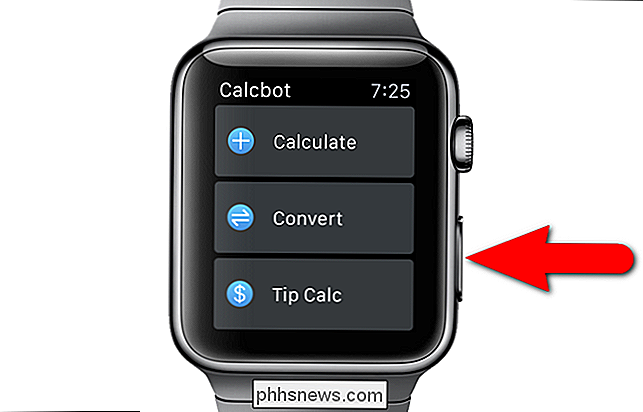
Aparece la pantalla o se apaga el reloj. Presione y sostenga el botón lateral nuevamente. Volverá brevemente a la aplicación y luego a la pantalla de inicio de su reloj. La aplicación ahora está cerrada.
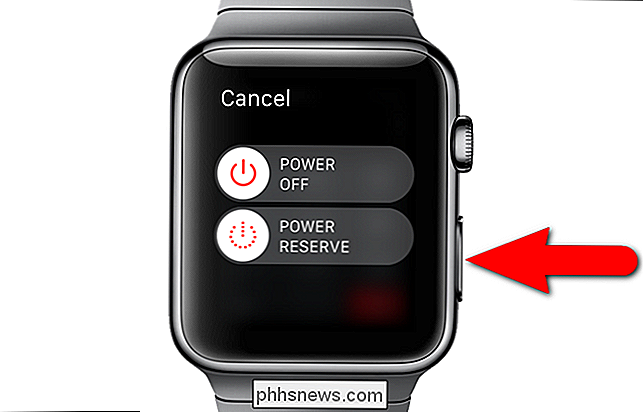
NOTA: Este procedimiento cierra la aplicación, pero si la aplicación tiene una pantalla en las miradas, aún se está ejecutando. La única forma de detener una aplicación en Glances es eliminarla de las Glances.
Si forzar el cierre de una aplicación no resuelve el problema que tienes, siempre puedes reiniciar tu Apple Watch presionando y manteniendo presionado el botón lateral para llegar a la pantalla para apagar el reloj. Deslice el botón deslizante "Apagar" a la derecha. Espere unos segundos y luego presione y mantenga presionado el botón lateral hasta que vea el logotipo de Apple para volver a encender el reloj.

Cómo copiar o mover una hoja de cálculo a otro libro de trabajo en Excel
Puede haber ocasiones en las que necesite copiar o mover una hoja de trabajo en otro libro en Excel o hacer una copia de una hoja de trabajo en el mismo libro de trabajo. Tal vez desee realizar cambios, pero conserve la hoja de trabajo original. Primero, le mostraremos cómo copiar una hoja de trabajo de un libro de trabajo a otro, ya sea un libro existente o uno nuevo.

Principiante: cómo crear y administrar tareas en Outlook 2013
Si usted es una de esas personas que tiene una pizarra o una libreta con una lista de cosas por hacer en constante evolución, o su escritorio y los monitores están adornados con Post-its ® que le recuerda eventos importantes, luego este es el artículo para usted. Outlook le permitirá hacer listas de tareas que consisten en tareas, que puede hacer de todo tipo.



